Удалить водяной знак «Активировать Windows» на рабочем столе в Windows 11/10
Водяной знак активации Windows появляется на рабочем столе, если вы не активируете свою копию Windows 10 по истечении 90-дневного пробного периода. Также может случиться так, что вы все еще видите этот водяной знак, даже когда вы активировали Windows . В этом посте мы предложим несколько советов, как удалить водяной знак «Активировать Windows(remove Activate Windows watermark) » на рабочем столе в Windows 11/10.
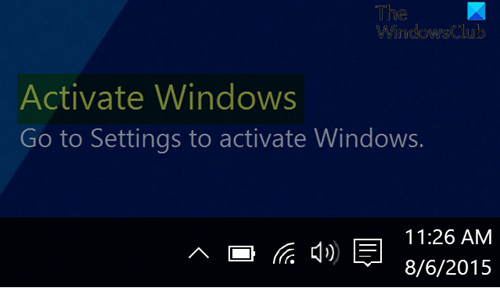
Удалить водяной знак «Активировать Windows(Remove Activate Windows) » на рабочем столе
Чтобы навсегда удалить водяной знак « Активировать Windows » на рабочем столе в Windows 11/10 , вы можете попробовать любой из следующих способов:
- Приобрести ключ активации
- Измените раздел реестра «Пуск».
- Создайте и запустите пакетный файл
- Измените раздел реестра PaintDesktopVersion.
Давайте посмотрим описание этих методов.
1] Купите ключ активации
В соответствии с условиями лицензии на программное обеспечение Microsoft Windows 10; Раздел 5(Microsoft Windows 10 software license terms; Section 5) , вы имеете право использовать Windows 10 только в том случае, если у вас есть надлежащая лицензия и программное обеспечение было правильно активировано с помощью подлинного ключа продукта или другими разрешенными методами. Итак, если у вас нет лицензионного ключа, вам следует купить его, а затем активировать свою копию Windows 10 .
2] Измените раздел реестра «Пуск».
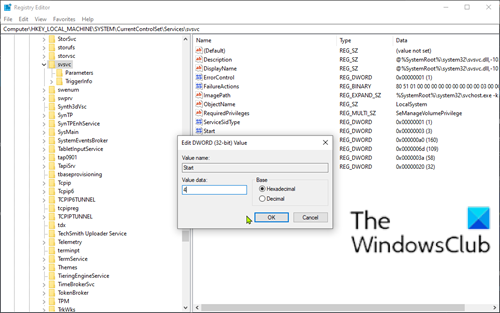
Поскольку это операция реестра, рекомендуется создать резервную копию реестра(back up the registry) или создать точку восстановления системы в качестве необходимых мер предосторожности. После этого вы можете действовать следующим образом:
- Нажмите клавишу Windows key + R , чтобы вызвать диалоговое окно «Выполнить».
- В диалоговом окне «Выполнить» введите
regeditи нажмите Enter, чтобы открыть редактор реестра(open Registry Editor) . - Перейдите или перейдите к пути к ключу реестра ниже:
Computer\HKEY_LOCAL_MACHINE\SYSTEM\CurrentControlSet\Services\svsvc
- В этом месте на правой панели дважды щелкните запись « Пуск(Start) » , чтобы изменить ее свойства.
- В окнах свойств установите для параметра Value data значение 4 .
- Нажмите OK , чтобы сохранить изменения.
- Перезагрузите компьютер.
3] Создайте и запустите пакетный файл
Сделайте следующее:
- Нажмите клавишу Windows key + R , чтобы вызвать диалоговое окно «Выполнить».
- В диалоговом окне «Выполнить» введите
notepadи нажмите Enter, чтобы открыть «Блокнот». - Скопируйте и вставьте приведенный ниже синтаксис в текстовый редактор.
@echo off taskkill /F /IM explorer.exe start explorer.exe exit
- Сохраните(Save) (желательно на рабочий стол) файл с именем и добавьте расширение .bat — например; Remove_Watermark.bat и в поле « Тип(Save as type) файла» выберите « Все файлы» (All Files).
- Теперь вы можете запустить пакетный файл с правами администратора(run the batch file with admin privilege) (щелкните правой кнопкой мыши сохраненный файл и выберите « Запуск(Run as Administrator) от имени администратора» в контекстном меню).
После запуска пакетного файла водяной знак « Активировать Windows(Activate Windows) » будет удален с вашего рабочего стола. Но когда вы перезагрузите компьютер, сообщение об активации снова появится. В этом случае вы можете запланировать автоматический запуск пакетного файла при каждой загрузке Windows .
4] Измените(Modify) раздел реестра PaintDesktopVersion.
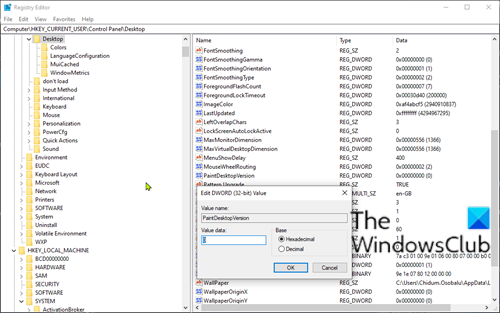
- Откройте редактор реестра.
- Перейдите(Navigate) или перейдите к пути к разделу реестра ниже:
Computer\HKEY_CURRENT_USER\Control Panel\Desktop
- В этом месте на правой панели дважды щелкните запись PaintDesktopVersion , чтобы изменить ее свойства.
- В окнах свойств установите для параметра Value data значение 0 .
- Нажмите OK , чтобы сохранить изменения.
- Перезагрузите компьютер.
И это все о способах удаления водяного знака « Активировать Windows(Activate Windows) » на рабочем столе в Windows 10 !
Теперь прочтите(Now read) : Как проверить, является ли ключ Windows подлинным или законным .
Related posts
Увеличить количество Remote Desktop Connections в Windows 11/10
Как создать Desktop Wallpaper Slideshow в Windows 10
Как добавить настройки в меню Desktop context в Windows 11/10
Как закреплять Steam игры на Taskbar or Desktop в Windows 10
Create Remote Desktop Connection shortcut в Windows 11/10
Remote Desktop Services вызывает High CPU в Windows 10
Bluetooth Remove не удалось; Не может удалить Bluetooth Device в Windows 11/10
Не могу переместить значки настольных компьютеров в Windows 10
Desktop or Explorer не обновляется автоматически в Windows 10
Remove Мертвые программы Startup из Task Manager в Windows 11/10
Не можете правой кнопкой мыши на Desktop на Windows 11/10
Fix Desktop поворота Pink or Purple в Windows 10
Как изменить Desktop Icon Spacing в Windows 11/10
Как включить и Use Remote Desktop Connection в Windows 10
Как добраться до Desktop на ПК Windows 10
Как установить анимированные GIFs в качестве обоев в Windows 10
Remove duplicate Drive Letter entry из Explorer в Windows 11/10
Remove или отключить Firefox Default Browser Agent в Windows 10
Microsoft Remote Desktop App для Windows 10
Fix White Blank Icons на Desktop в Windows 11/10
